Як вимкнути чат для зустрічі в Zoom

Дізнайтеся, як вимкнути чат у Zoom або обмежити його використання. Ось корисні кроки для зручного використання Zoom.
Час від часу ви можете застрягти в пробці, повертаючись додому з офісу, і вам хочеться, щоб ваші близькі вдома знали, коли ви приїдете. Хоча існує бе��ліч програм, за допомогою яких ви можете ділитися своїм поточним місцезнаходженням з членом сім’ї, іншій особі доводиться пройти тривалий процес, щоб побачити ваше місцезнаходження та оцінити час вашого прибуття самостійно.
Але завдяки зручному новому ярлику під назвою Home ETA ви можете просто написати своїм близьким повідомлення про те, скільки часу вам знадобиться, щоб дістатися додому. За допомогою цього ярлика ви можете надіслати комусь своє приблизне прибуття, фактично не повідомляючи їм своє поточне місцезнаходження, і ви можете зробити все це без необхідності встановлювати сторонні програми на свій iPhone.
Пов’язане: Як вставити на iPhone без утримання
Як повідомити комусь, коли ти будеш вдома на iPhone
Примітка . Щоб мати можливість надіслати приблизний час прибуття відносно вашого поточного місцезнаходження, на вашому пристрої мають бути ввімкнені служби визначення місцезнаходження. Для цього перейдіть у «Налаштування» > «Конфіденційність » > «Служби визначення місцезнаходження » та ввімкніть перемикач «Послуги визначення місцезнаходження» .
Крок 1. Налаштуйте ярлик
Щоб отримати можливість надіслати комусь повідомлення, коли ви прийдете додому, вам потрібно завантажити ярлик Home ETA на свій iPhone, натиснувши це посилання . Коли ви це зробите, ярлик Home ETA завантажиться в програму Shortcuts на iOS.
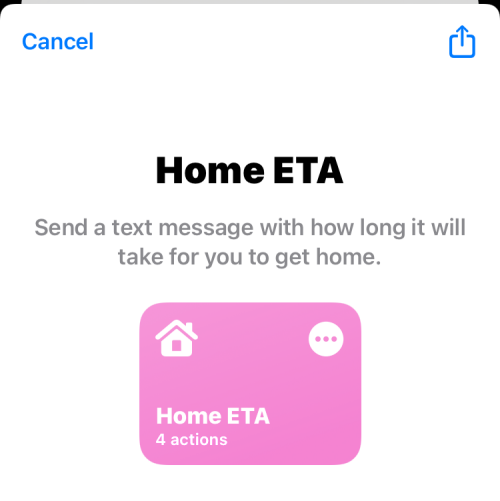
На цьому екрані натисніть «Налаштувати ярлик» внизу.
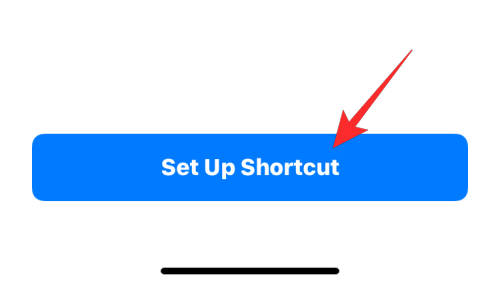
Вам потрібно буде почати налаштовувати цей ярлик таким чином, щоб він знав вашу домашню адресу для визначення правильного приблизного прибуття з одного місця до вашого дому. Ось чому на наступному екрані вам потрібно ввести свою адресу в текстове поле «Рядок 1» у верхній частині.
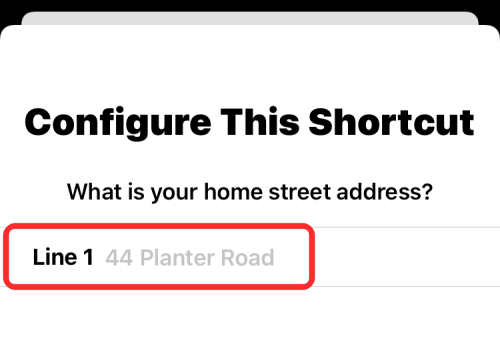
Тепер виберіть Далі внизу.
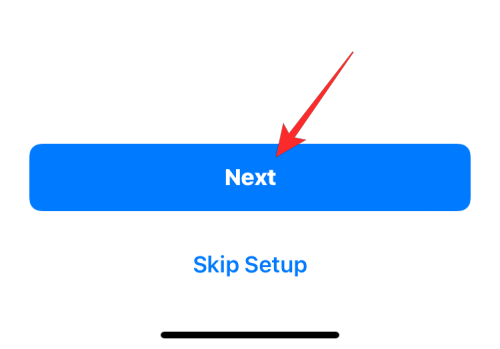
Далі вам потрібно додати назву вашого міста (чию адресу стресу ви додали вище) у текстове поле «Місто».
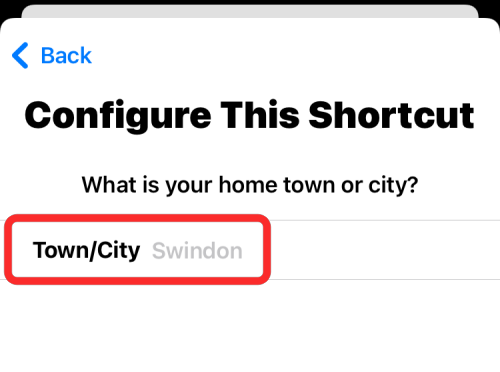
Коли це буде зроблено, торкніться Далі .
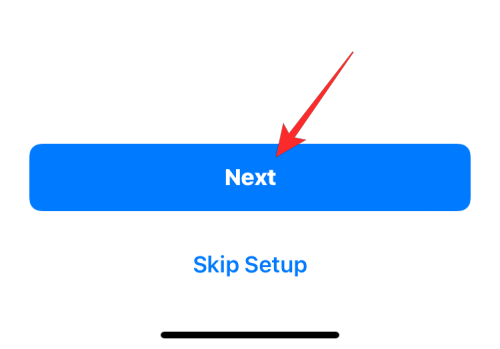
На наступному екрані вам потрібно буде додати контакт, якому ви можете часто надсилати текстове повідомлення про свій прибуток. Для цього торкніться піктограми + у полі «Одержувачі» у верхній частині екрана.
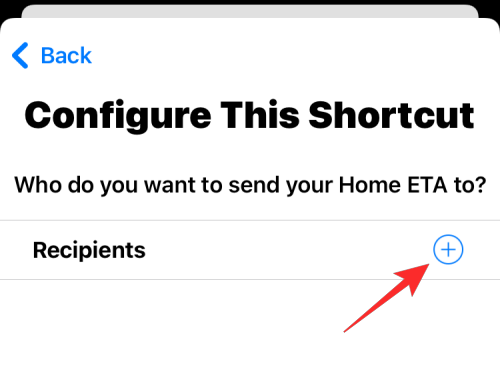
У списку контактів, що з’явиться, знайдіть або знайдіть особу, якій ви хочете регулярно надсилати ETA, і виберіть її ім’я.
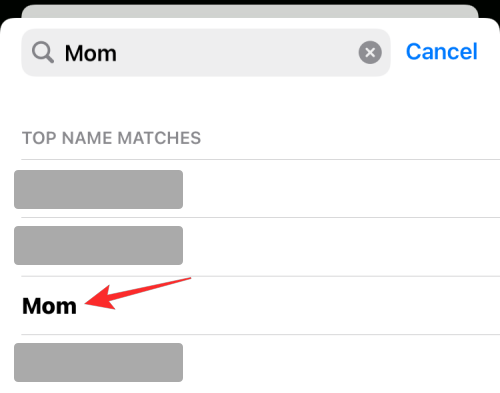
Далі виберіть номер телефону цього контакту, щоб додати його як одержувачів.
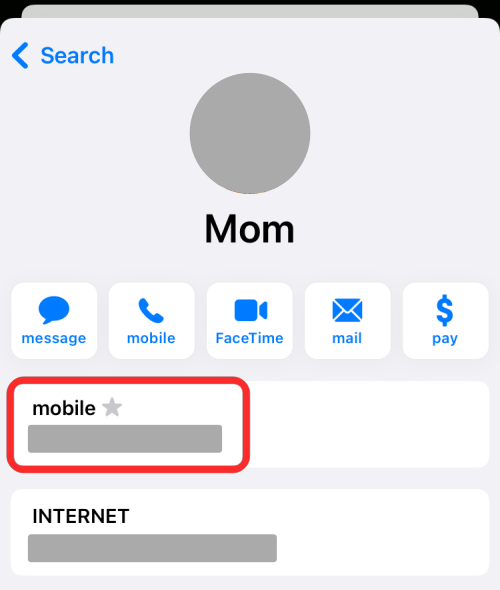
Тепер ця особа з’явиться в полі «Одержувачі» на екрані «Налаштувати цей ярлик». Ви можете повторити це, щоб додати більше одержувачів для свого повідомлення про приблизний час і мати скільки завгодно людей.
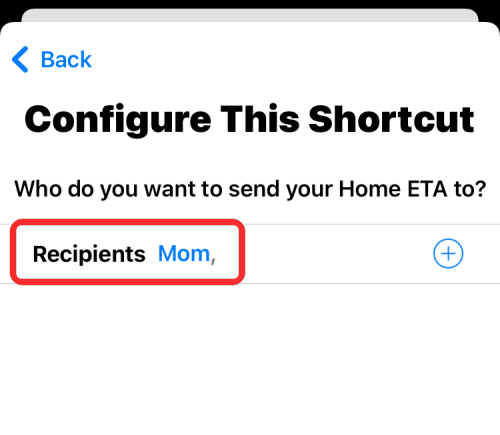
Закінчивши додавати одержувачів, виберіть «Додати ярлик» унизу.

Новий ярлик тепер буде доступний на вкладці «Мої ярлики» програми «Ярлики». Щоб переконатися, що цей ярлик налаштовано правильно, торкніться значка з трьома крапками у верхньому правому куті цього поля швидкого доступу.
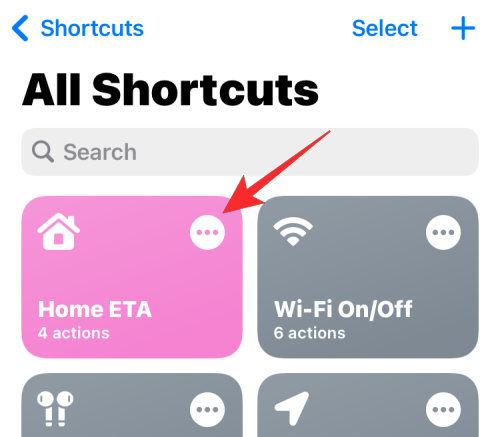
На наступному екрані знайдіть у робочому процесі розділ «Отримати час у дорозі» . Якщо в цьому розділі відображається повідомлення «Ярлики не мають доступу до вашого місцезнаходження», натисніть «Оновити налаштування конфіденційності» . Це необхідно, оскільки програму «Ярлики» ще не було налаштовано для доступу до вашого місцезнаходження.
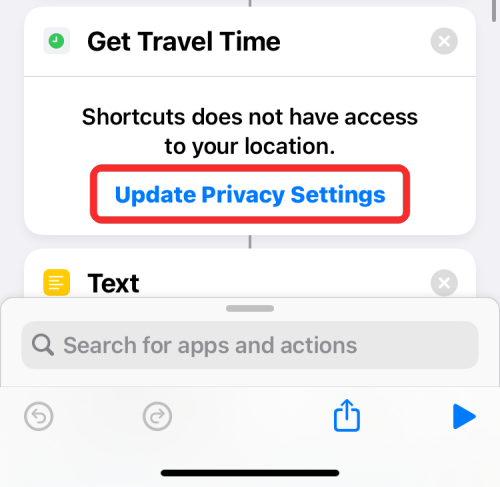
Якщо місцезнаходження ввімкнено, на екрані має з’явитися запит із проханням надати ярликам доступ до місцезнаходження. Щоб мати можливість надіслати приблизний час додому в будь-який час, виберіть «Дозволити під час використання програми» .
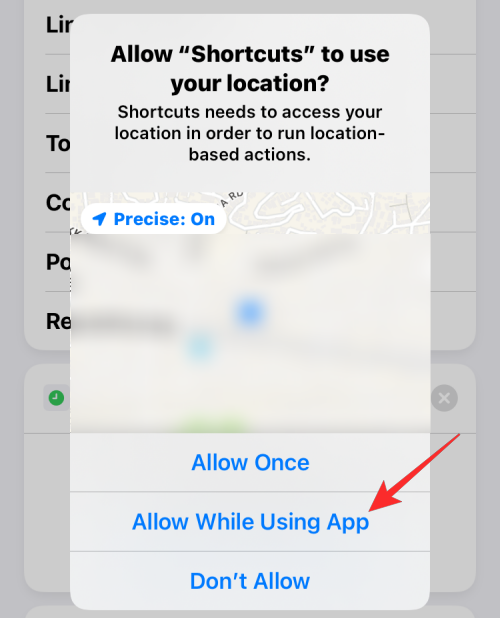
Коли ви це зробите, розділ «Отримати час у дорозі» тепер матиме робочий процес для отримання часу в дорозі від вашого поточного місцезнаходження до домашньої адреси.
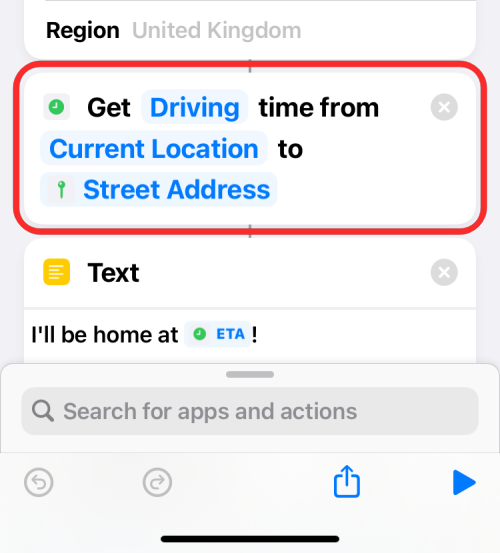
Після цього ви можете додати ярлик Home ETA на головний екран свого iPhone як віджет, утримуючи порожню область, торкнувшись піктограми +, вибравши Ярлики зі списку програм, а потім додавши віджет цей ярлик.
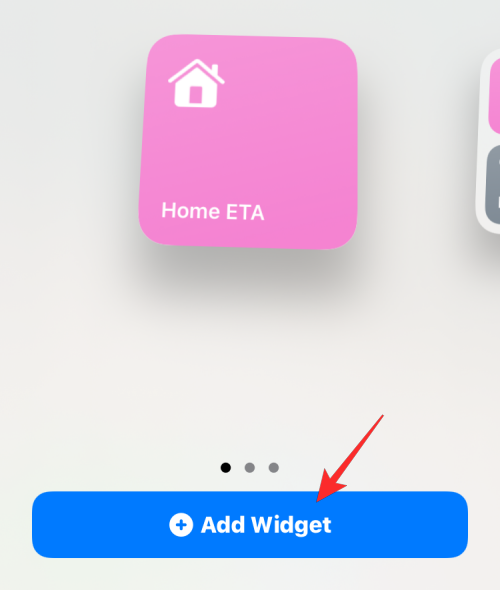
Пов’язане: як вимкнути режим приватного перегляду в Safari
Після того, як ярлик ETA додому буде правильно налаштовано, як ми вказали вище, ви можете надіслати приблизний час прибуття, коли ви приїдете додому. Для цього торкніться віджета Home ETA на головному екрані або в програмі «Ярлики».
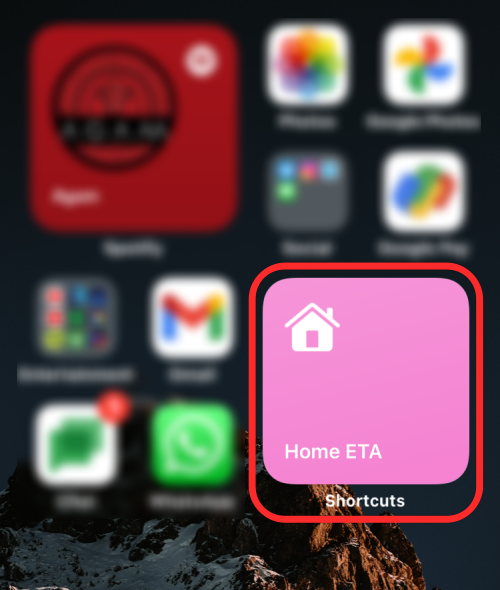
Тепер iOS запитає, чи хочете ви, щоб цей ярлик надсилав повідомлення. Ви можете торкнутися «Дозволити один раз » (запитуватиметься кожного разу, коли використовується ярлик) або « Завжди дозволяти» (це підказка не відображатиметься наступного разу) залежно від того, як ви хочете це налаштувати.
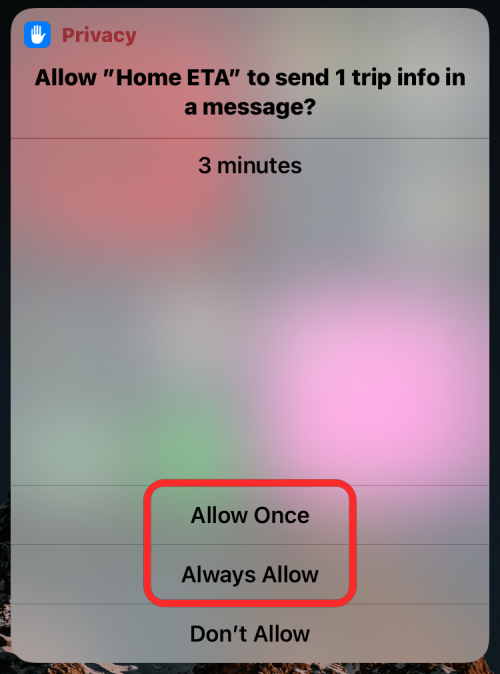
Тепер на екрані iMessage буде завантажено ланцюжок для контакту, який ви вибрали раніше, і заздалегідь написане повідомлення, яке повідомляє їм, коли ви приїдете додому. Щоб надіслати це повідомлення цій особі, торкніться стрілки вгору поруч із текстовим полем.
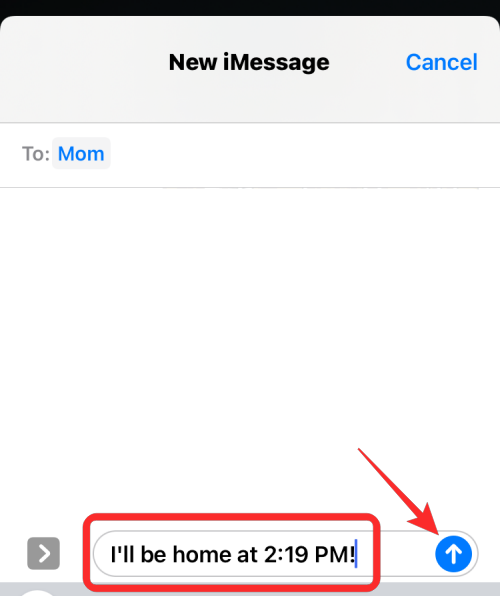
Тепер ваше повідомлення буде надіслано контакту. Через деякий час ви можете знову скористатися ярликом Home ETA, щоб оновити їх новим ETA, коли ви застрягли в пробці або були зайняті чимось іншим.
Це все, що вам потрібно знати про те, щоб сказати комусь, коли ви миттєво повернетеся додому.
ПОВ'ЯЗАНІ
Дізнайтеся, як вимкнути чат у Zoom або обмежити його використання. Ось корисні кроки для зручного використання Zoom.
Дізнайтеся, як видалити непотрібні сповіщення Facebook та налаштувати систему сповіщень, щоб отримувати лише важливі повідомлення.
Досліджуємо причини нерегулярної доставки повідомлень на Facebook та пропонуємо рішення, щоб уникнути цієї проблеми.
Дізнайтеся, як скасувати та видалити повідомлення у Facebook Messenger на різних пристроях. Включає корисні поради для безпеки та конфіденційності.
На жаль, пісочниця Minecraft від Mojang відома проблемами з пошкодженими світами. Прочитайте наш посібник, щоб дізнатися, як відновити ваш світ та уникнути втрати прогресу.
Щоб знайти приховані чати Microsoft Teams, дотримуйтесь простих порад, щоб повернути їх у видимість і вести ефективну комунікацію.
Вам важко підключити свою консоль PS5 до певної мережі Wi-Fi або Ethernet? Ваша PS5 підключена до мережі, але не має доступу до Інтернету.
Вчасно надсилайте нагадування команді, плануючи свої повідомлення Slack, дотримуючись цих простих кроків на Android і deskrop. Тут ви знайдете корисні поради та кроки щодо планування повідомлень на Slack.
Telegram вважається одним із найкращих безкоштовних додатків для обміну повідомленнями з кількох причин, зокрема надсилаючи високоякісні фотографії та відео без стиснення.
Дізнайтеся, як вирішити проблему, коли Google Meet не показує вашу презентацію. Огляд причин та способів усунення несправностей.








